Privire de ansamblu asupra controlului parental în Windows 8
Controlul parental în sistemul de operare Windows - o caracteristică utilă pentru părinții care vă permite să creați restricții pentru utilizarea unui calculator personal un copil. Această caracteristică face posibilă nu numai pentru a restricționa copiii de conținut neadecvat de pe internet, dar, de asemenea, pentru a limita aplicațiile și jocurile specifice de rulare. În plus, prin utilizarea de control parental este posibil să specificați o perioadă de timp în care copilul poate folosi calculatorul. Sistemul de operare este Windows 8.1, această caracteristică este foarte convenabil, și clar pe ordinea extinsă în comparație cu controalele parentale în versiunile anterioare de Windows. Această versiune este cunoscut sub numele de „familie în condiții de siguranță“. În continuare, ne uităm la procesul pas cu pas de configurare și principalele caracteristici ale acestei funcții în Windows 8.1.

Configurarea Controlului parental în Windows 8.1
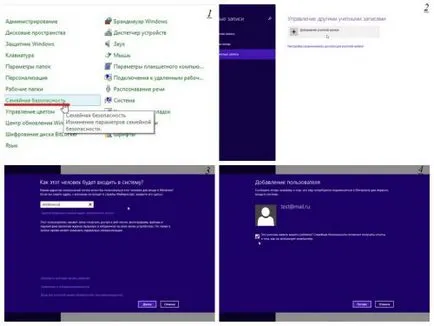
Mai mult, în fila „Setări utilizator“, mergeți la setările de siguranță de familie. Setările de securitate de bază:
- filtru web;
- Limita de timp;
- Restricții cu privire la jocuri și aplicații;
- Restricții privind aplicarea clasică.
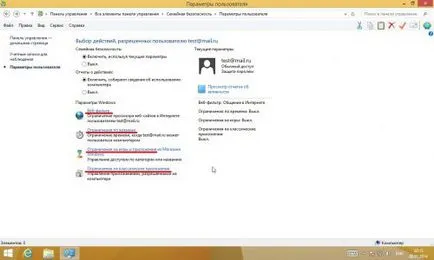
În fila „Web Filter“, puteți configura restricții de acces la anumite resurse sau site-uri de pe Internet. Puteți bloca pagina „pentru adulți“, un anumit site, precum și interzice descărcarea de fișiere.
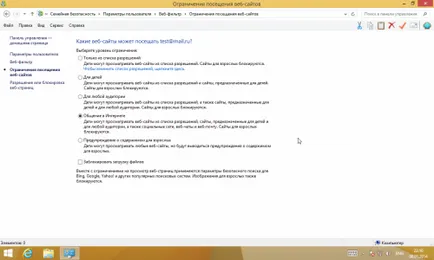
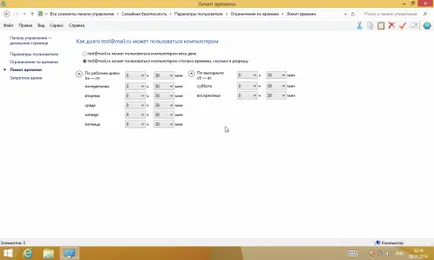
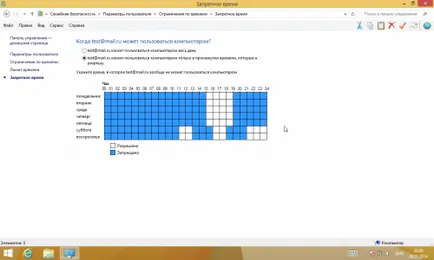
Restricții cu privire la jocuri și aplicații vă permit să specificați o limită de vârstă pentru accesul la jocurile și aplicațiile care sunt în Magazinul Windows.
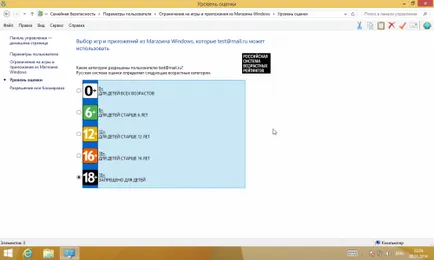
Cele „Restricțiile privind aplicațiile clasice“ vă permite să marcați aplicațiile instalate pe computer, care va fi refuzat accesul la contul copilului. Pur și simplu bifați aplicațiile necesare.
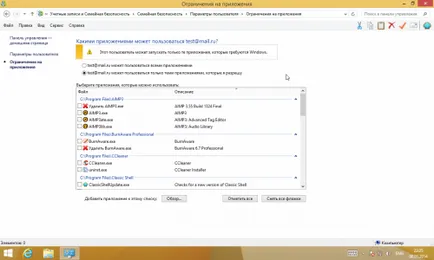
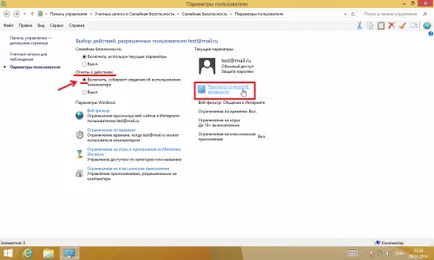
Iată cum arată:
După cum puteți vedea, raportul Acum este gol, deoarece nici o acțiune nu a fost creat de noi cont. Dar, după ce copilul va beneficia stabilit pentru contul său, raportul va fi detaliat statisticile de utilizare a calculatorului copil.
Distribuiți prietenilor:
Cu Ammyy Admin mai puține probleme, nu este necesar să se instaleze, configureze, mai ales, de asemenea. Unul are nevoie doar pentru a descărca și puteți vedea imediat ce se întâmplă în spatele desktop la distanță. Ei bine, cel mai important lucru este că acest program funcționează în modul Stealth, și anume, Vezi pe Desktop la distanță PC-ul. Se pare discret și copilul nici măcar nu crede că obțineți în viața sa privată. Versiunea gratuită poate fi limitată la 15 ore, dar eu o lipsesc complet. Există, de asemenea, o versiune plătită, care este disponibil într-un număr nelimitat de sesiuni, este pe o perioadă nedeterminată, cu actualizări gratuite.
Pentru TeamViewer, de asemenea, nevoie de Internet și va fi, de asemenea, o intervenție directă în activitatea PC-ului. Dacă trebuie să compare aceste două programe, atunci Ammyy Admin este mai ușor să renunțe. Ea și instalarea nu necesită, și setări speciale. Acesta funcționează chiar și cu o mare de internet lent. Ammyy Admin este liber de asemenea. MN de control personal foarte convenabil peste ea.
Multumesc pentru info! Sperăm că în viitorul apropiat, să ia în considerare acest program.
Puteți face chiar și o descriere comparativă, comparând cu TeamViewer.